Git基本操作命令合集
平时自己敲敲代码,使用Git命令也渐渐多了起来。使用起来的确很方便,今天来分享下Git基本概念和本地代码提交到github上的过程,很简单的,多操作几次就会了。
Git定义
Git 是一个开源的分布式版本控制系统,用于敏捷高效地处理任何或小或大的项目。
Git 与常用的版本控制工具 CVS, Subversion 等不同,它采用了分布式版本库的方式,不必服务器端软件支持。
Git 与 SVN 区别
1、Git 是分布式的,SVN 不是:这是 Git 和其它非分布式的版本控制系统,例如 SVN,CVS 等,最核心的区别。
2、Git 把内容按元数据方式存储,而 SVN 是按文件:所有的资源控制系统都是把文件的元信息隐藏在一个类似 .svn、.cvs 等的文件夹里。
3、Git 分支和 SVN 的分支不同:分支在 SVN 中一点都不特别,其实它就是版本库中的另外一个目录。
4、Git 没有一个全局的版本号,而 SVN 有:目前为止这是跟 SVN 相比 Git 缺少的最大的一个特征。
5、Git 的内容完整性要优于 SVN:Git 的内容存储使用的是 SHA-1 哈希算法。这能确保代码内容的完整性,确保在遇到磁盘故障和网络问题时降低对版本库的破坏。
Git安装
Git的安装就各取所需了,看各自是在什么平台上使用。如果是在windows系统操作的话,在该地址下载exe文件:https://gitforwindows.org/,安装即可。
安装成功后,就可以使用命令行的git工具(已经自带了ssh客户端)了,另外还有一个图形界面的 Git 项目管理工具。
在开始菜单里找到"Git"->"Git Bash",会弹出Git命令窗口,你可以在该窗口进行Git操作。
Git基本命令
新建代码库
# 在当前目录新建一个 Git 代码库
git init # 新建一个目录,将其初始化为 Git 代码库
git init [project-name] # 下载一个项目和它的整个代码历史
git clone [url]
配置文件
Git的设置文件为.gitconfig,它可以在用户主目录下(全局配置),也可以在项目目录下(项目配置)。
# 显示当前的 Git 配置
git config --list # 编辑 Git 配置文件
git config -e [--global] # 设置提交代码时的用户信息
git config [--global] user.name "[name]"
git config [--global] user.email "[email address]"
增加/删除文件
# 添加指定文件到暂存区
git add [file1] [file2] ... # 添加指定目录到暂存区,包括子目录
git add [dir] # 添加当前目录的所有文件到暂存区
git add . # 删除工作区文件,并且将这次删除放入暂存区
git rm [file1] [file2] ... # 停止追踪指定文件,但该文件会保留在工作区
git rm --cached [file] # 改名文件,并且将这个改名放入暂存区
git mv [file-original] [file-renamed]
代码提交
# 提交暂存区到仓库区
git commit -m [message] # 提交暂存区的指定文件到仓库区
git commit [file1] [file2] ... -m [message] # 提交工作区自上次 commit 之后的变化,直接到仓库区
git commit -a # 提交时显示所有 diff 信息
git commit -v # 使用一次新的 commit,替代上一次提交
# 如果代码没有任何新变化,则用来改写上一次 commit 的提交信息
git commit --amend -m [message] # 重做上一次 commit,并包括指定文件的新变化
git commit --amend ...
分支操作
# 列出所有本地分支
git branch # 列出所有远程分支
git branch -r # 列出所有本地分支和远程分支
git branch -a # 新建一个分支,但依然停留在当前分支
git branch [branch-name] # 新建一个分支,并切换到该分支
git checkout -b [branch] # 新建一个分支,指向指定 commit
git branch [branch] [commit] # 新建一个分支,与指定的远程分支建立追踪关系
git branch --track [branch] [remote-branch] # 切换到指定分支,并更新工作区
git checkout [branch-name] # 建立追踪关系,在现有分支与指定的远程分支之间
git branch --set-upstream [branch] [remote-branch] # 合并指定分支到当前分支
git merge [branch] # 选择一个 commit,合并进当前分支
git cherry-pick [commit] # 删除分支
git branch -d [branch-name] # 删除远程分支
git push origin --delete
git branch -dr
查看信息
# 显示有变更的文件
git status # 显示当前分支的版本历史
git log git log --pretty=oneline # 使用不同于默认格式的方式展示提交历史
git log --online # 简洁展示历史
git log --oneline --all # 分支所有呈现
git log --stat # 显示 commit 历史,以及每次 commit 发生变更的文件交
git log -p [file] # 显示指定文件相关的每一次 diff
git log -p -2 # 展示最近的两次提交
git log -n4 --online # 看最近的历史消息
git branch -v # 看本地有多少分支
git checkout -b dashu 223343232 # 分支 , 修改分支 # 显示暂存区和工作区的差异
git diff # 显示暂存区和上一个 commit 的差异
git diff --cached [] # 显示工作区与当前分支最新 commit 之间的差异
git diff HEAD # 显示两次提交之间的差异/两个分支的比较
git diff [first-branch]...[second-branch]
git diff test master # 本地和本地
git diff test origin/test # 本地和远程 # 显示某次提交的元数据和内容变化
git show [commit] # 显示某次提交发生变化的文件
git show --name-only [commit] # 显示某次提交时,某个文件的内容
git show [commit]:[filename] # 显示当前分支的最近几次提交
git reflog
远程同步
# 下载远程仓库的所有变动
git fetch [remote] # 显示所有远程仓库
git remote -v # 显示某个远程仓库的信息
git remote show [remote] # 增加一个新的远程仓库,并命名
git remote add [shortname] [url] # 取回远程仓库的变化,并与本地分支合并
git pull [remote] [branch] # 上传本地指定分支到远程仓库
git push [remote] [branch] # 强行推送当前分支到远程仓库,即使有冲突
git push [remote] --force # 推送所有分支到远程仓库
git push [remote] --all
代码提交github
了解了如上命令,是不是想实践一番了?那就跟我来再实践一波,你会发现,Git的基本使用并不是那么难。
首先需要有github账号,这个自行注册。
新建仓库
新建仓库有两种方式,可以直接在github中创建,也可以使用命令操作。
github创建
直接在github中仓库,操作如下所示:
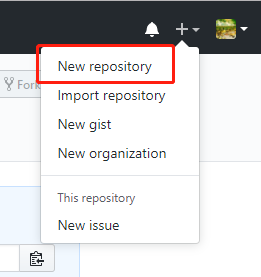
输入仓库信息,如下:
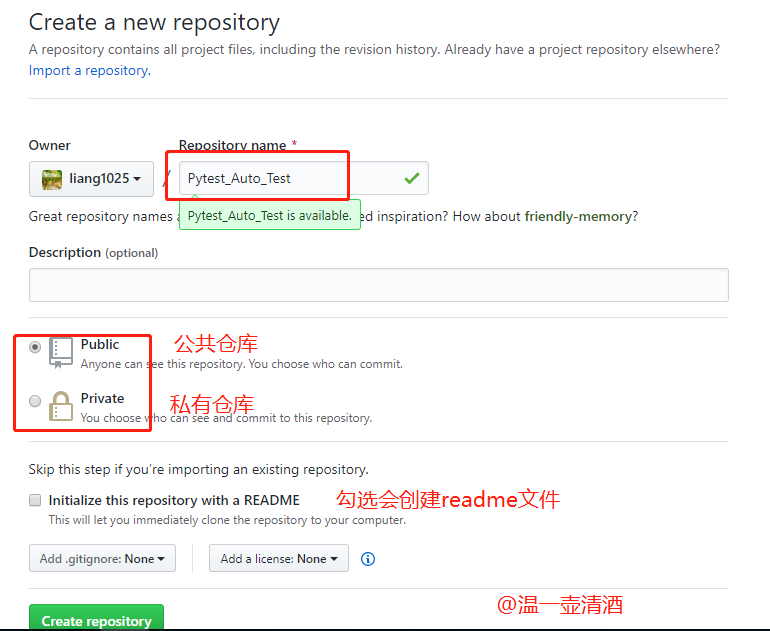
命令创建
通过git终端,进入到已有内容的文件夹目录下,输入命令git init即可,初始化仓库。
配置身份
配置了身份,这样提交代码的时候系统就知道是谁提交的了,命令如下:
git config --global user.name "yourName" //注意,--和global之间没有空格 git config --global user.email "yourName@mail.com"
检查是否配置成功,输入:
git config --global user.name git config --global user.email
如图所示:

秘钥配置
生成秘钥
如何正常与github建立连接?就需要密码配置,生成秘钥命令如下:
ssh-keygen -t rsa -C "github注册邮箱"
操作如下所示:
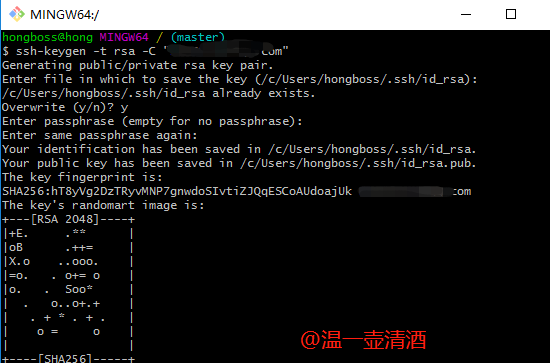
配置秘钥
生成的秘钥文件存在目录为:用户目录下的.ssh文件夹
github配置的路径是:设置>ssh keys
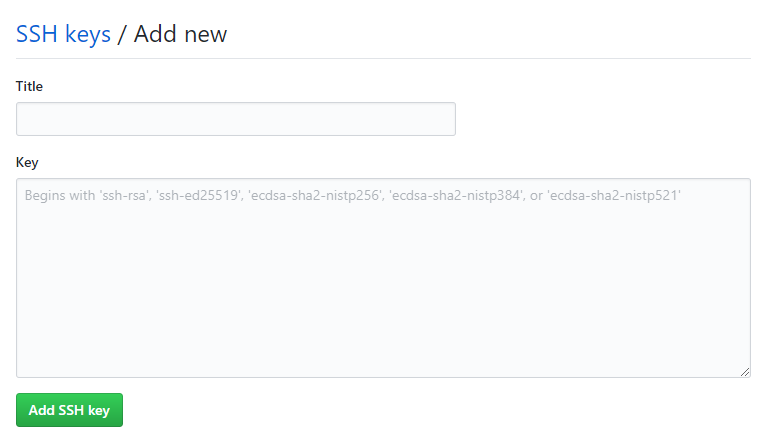
将id_rsa.pub文件内容复制到key中即可,配置成功后,如下所示:
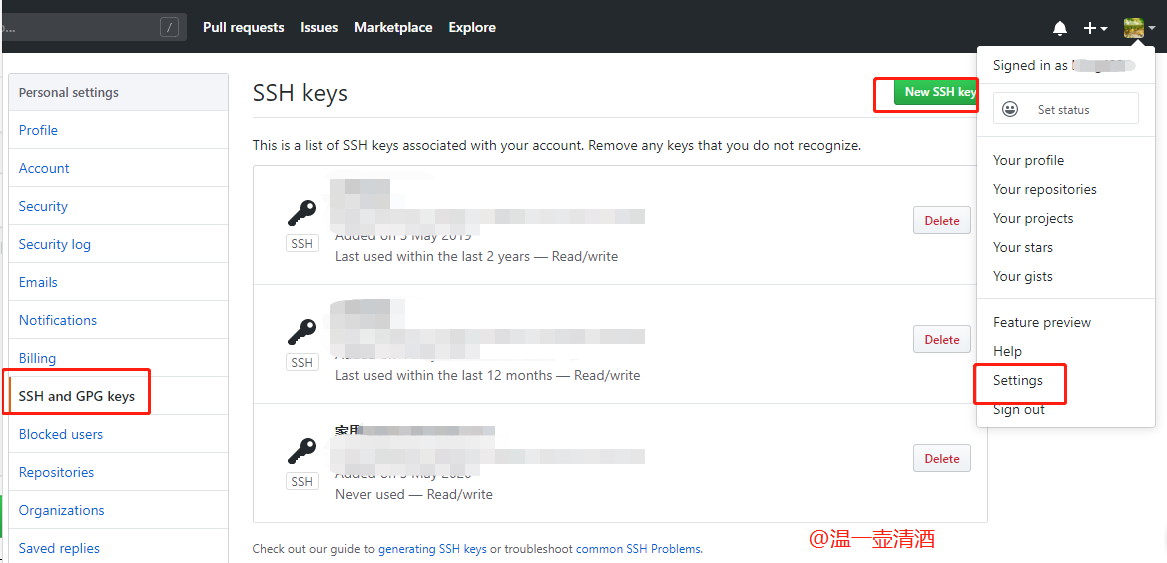
提交代码
添加指定文件到暂存区
使用命令 git add [file1]
操作如下所示:

提交暂存区到仓库区
使用命令 git commit -m [message]
操作如下所示:

连接远程仓库
使用命令git remote add origin https://github.com/用户名/仓库名.git
操作如下所示:

上传本地指定分支到远程仓库
使用命令git push -u origin master
操作如下所示:
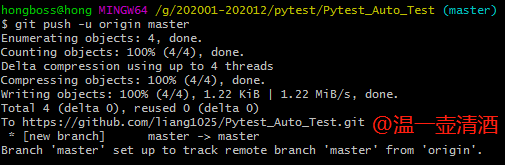
代码提交成功后,就可以在github中查看已提交的代码了。
Git基本操作命令合集的更多相关文章
- Git&GitHun 命令合集
Git&GitHun 命令合集 基本操作 git --version 查看git版本信息 git add 本地库初始化 设置签名 git config user.name xxx git co ...
- git常用代码合集
git常用代码合集 1. Git init:初始化一个仓库 2. Git add 文件名称:添加文件到Git暂存区 3. Git commit -m “message”:将Git暂存区的代码提交到Gi ...
- linux基础操作命令合集(一)
linux基础操作命令合集(一) 目录 linux基础操作命令合集(一) 一.命令行提示符 二.切换用户 三.主机名称命令 3.1.临时设置主机名 3.2.永久设置主机名 四.查看系统版本 五.网卡相 ...
- Git 常用命令合集
$ git init 建立git仓库(一般都是在github上新建好,直接克隆到本地) $ git clone **.git 克隆git仓库 $ git add -A ...
- git常用命令合集(持续完善)
git常用命令合集(持续更新,仅为便于查阅) 上传整个项目 git init git add 项目名 git commit -m "提交的注释信息" 若已经绑定远程仓库,则直接:g ...
- git学习资源合集
git官网 Pro git 电子书,这里还有中文版,这也是官方推荐的. 再加一个廖雪峰的简明git教程.
- git常用操作合集
基本操作git status 查看文件处于什么状态 git status -s 带上-s参数,可以以更紧凑的格式输出文件状态信息 git add 开始追踪该文件或者暂存已修改的文件. .gitigno ...
- git基础使用合集
1.git初始化仓库-git init git init 创建一个.git目录,跟踪管理版本 2.git 添加-git add git add xxx.xxx 添加到暂缓区里 git add * 添加 ...
- Redis操作命令合集
目录 一.客户端命令 二.sql命令 一.客户端命令 #读取配置文件启动 redis-server redis.conf #关闭 Redis,Redis服务器将断开与客户端链接,产生持久化文件,平滑关 ...
随机推荐
- opencv-8-图像核与蒙板操作
opencv-8-图像核与蒙板操作 opencvc++qt 开始之前 在准备开始的时候, 我大概列了一个opencv 章节列表, 按照章节进行写, 写到某些部分的时候再具体调整章节内容, 完成了之后, ...
- 理解分布式一致性:Raft协议
理解分布式一致性:Raft协议 什么是分布式一致性 Leader选举 日志复制流程 term选举周期 timeout 选举和选举timeout 选举分裂 日志复制和心跳timeout 在分布式系统中, ...
- ubuntu(物理机)连接ARM开发板
非虚拟机 ubuntu下连接开发板 首先安装超级终端minicom sudo apt-get install minicom 安装完minicom以后,需要将开发板和电脑进行物理连接.需要使用一条网线 ...
- TensorFlow框架 入门笔记
背景 略 基础 介绍 略 TensorFlow安装 link TensorFlow 主要概念 使用图(graph)来表示计算任务(执行流程). 在被称之为会话(session)的上下文(context ...
- HDU1873 看病要排队【模拟+优先队列】
看病要排队 Time Limit: 3000/1000 MS (Java/Others) Memory Limit: 32768/32768 K (Java/Others) Total Subm ...
- SQL SERVER 性能优化二: 数据库初始值大小及增长方式设置
数据库增长方式主要有两种,按百分比自动增长和按固定大小自动增长,设置初始大小和增长方式需谨慎. 初始大小就是建库的大小,设小了,容易造成磁盘碎片,频繁增长也会影响IO响应.设大了,也不行,设大了,每次 ...
- CSS3轻松实现彩色旋转六面体动画
一.效果预览: 二.基本思路: 1.首先这个一个自动触发的动画,因此应使用animation设计,包括自动组装和组装完成后自动旋转的过程: 2.当鼠标放上去的时候六个面及上面的字体均变色,应在六个面设 ...
- 图论--2-SAT--暴力染色法模板(字典序最小解) RQ的板子
//暴力DFS,求字典序最小的解,也是求字典序唯一的方法 #include<cstdio> #include<cstring> #include<vector> u ...
- java程序猿面试系列之jvm专题
前言 因为疫情的影响,现在都变成金五银六了.为了方便大家,在此开一个程序猿面试系列.总结各大公司所问的问题,希望能够帮助到大家,适合初中级java程序猿阅读. 1. Java类实例化时,JVM执行顺序 ...
- E. Height All the Same
E. Height All the Same 题目大意: 给你一个n*m 的矩阵,让你在里面填数字代表这个位置的高度,数字的范围是[L,R],有两种操作,第一种就是给一位置的高度加2,第二种就是给两个 ...
